Automaattisen korjauksen poistaminen käytöstä iPhonessa tai Macissa
Automaattinen korjaus on kätevä ominaisuus, joka välttää kirjoitusvirheet tekstiviestejä kirjoitettaessa, iMessage, dokumentti, selaaminen Safarissa ja mitä muuta. Mutta myönnetään se, että se ei ole niin kätevää kuin miltä näyttää, kun kommunikoimme tai kirjoitamme paikallisella kielellämme. Ominaisuus muuntaa sanan automaattisesti lähimmäksi mahdolliseksi englanninkieliseksi sanaksi, joka ei ole mitenkään lähellä sitä, mitä tarkoitit. Tässä käyttäjät saattavat haluta poistaa automaattisen korjauksen käytöstä. Auttaaksemme sinua tässä oppaassa on lueteltu vaiheet automaattisen korjauksen poistamiseksi käytöstä iPhonessa ja Macissa.
Vaikka automaattinen korjaus tekee elämästä helpompaa sähköpostin tai viestin kirjoittamisen aikana, mutta jos se ei jostain syystä toimi, voit helposti poistaa sen käytöstä virallisten asetusten avulla.
Poista automaattinen korjaus käytöstä iPhonessa tai iPadissa
1. Avaa Asetukset ja valitse general.
2. Napauta kohdassa Yleiset näppäimistö.
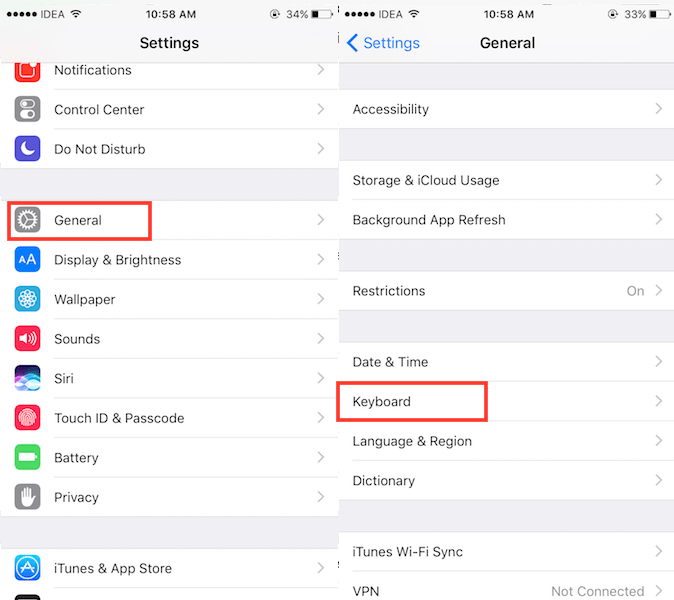
3. Vaihda Näppäimistöasetukset-näytössä Auto-korjaus vaihtaa asentoon OFF.
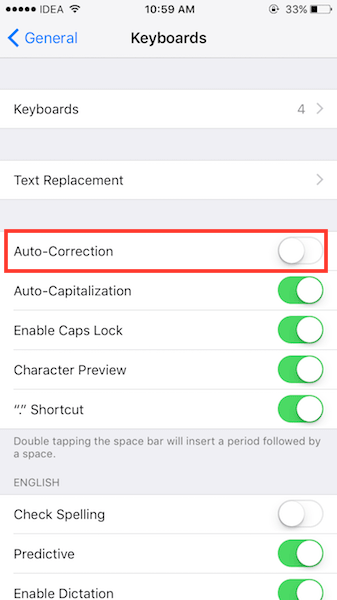
Tämän avulla voit kirjoittaa iOS-laitteellasi huolehtimatta automaattisesta korjauksesta.
Suositeltava: Ota transliterointinäppäimistö käyttöön iOS:ssä
Siirrytään nyt MacBookin menettelyyn.
Poista automaattinen korjaus käytöstä Macissa
1. Napsauta Apple-kuvaketta näytön vasemmassa yläkulmassa ja valitse Järjestelmäasetukset…
2. valita näppäimistö Järjestelmäasetuksissa.
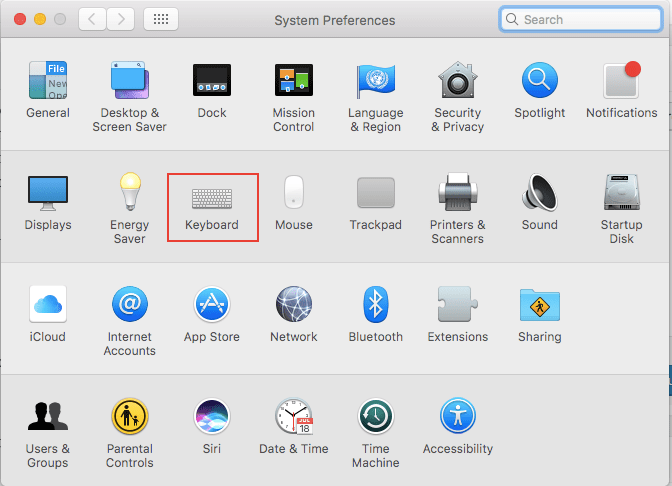
3. Valitse nyt teksti -välilehti Näppäimistöasetukset-valintaikkunassa.
4. Lopuksi poista valinta ruutuun, joka sanoo Korjaa oikeinkirjoitus automaattisesti ja sulje ikkuna.
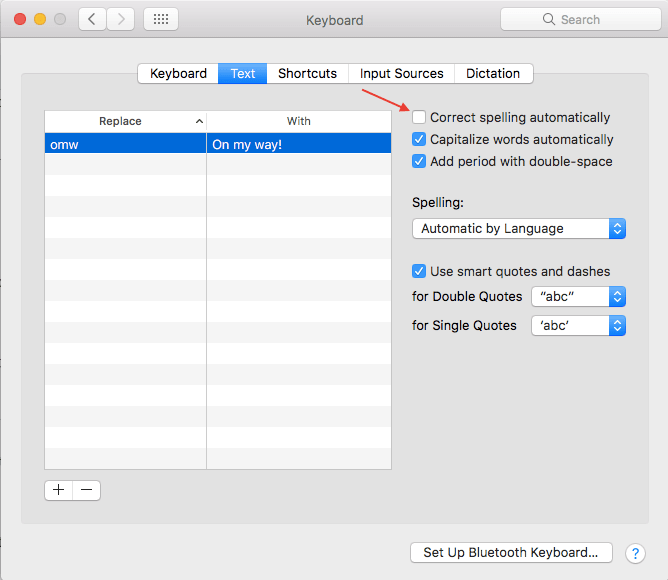
Siinä kaikki mitä sinun tarvitsee tehdä. Automaattinen korjaus poistetaan käytöstä iMessagessa, Wordissa, Safarissa ja kaikissa kuviteltavissasi kirjoitussovelluksissa.
Jos haluat ottaa automaattisen korjauksen uudelleen käyttöön milloin tahansa, voit tehdä sen samasta paikasta iOS:lle ja Macille.
Toivomme, että pääsit eroon automaattisesta korjauksesta Mac- tai iOS-laitteellasi. Jos sinulla on ongelmia, ilmoita meille pudottamalla kommentti alle.
Viimeisimmät artikkelit